
Inhaltsverzeichnis:
- Autor John Day [email protected].
- Public 2024-01-30 07:17.
- Zuletzt bearbeitet 2025-06-01 06:08.
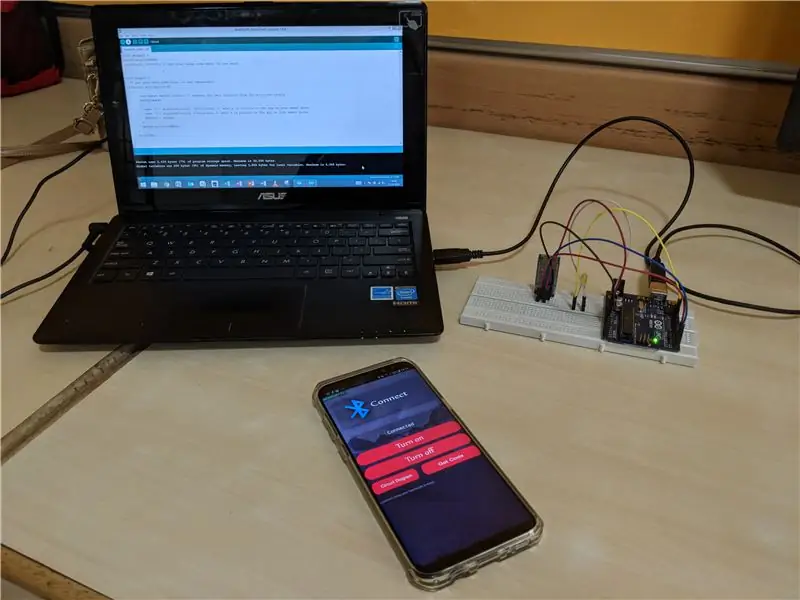


Das Tutorial soll uns helfen, eine Schaltung zu bauen und sie über die mobile App zu steuern
Nehmen wir an, Sie können die Beleuchtung Ihres Hauses steuern? Also nicht wirklich die Lichter, aber der Kürze halber werden wir vorerst eine LED ansteuern und Sie können später alle Arten von Schaltungen hinzufügen!
Sehen Sie sich das Video an, um die Funktionsweise der App zu sehen
Schritt 1: Erforderliche Teile



Bevor wir beginnen, ist hier eine Teileliste von allem, was wir für dieses Instructable benötigen. Sie können die Teile auch bei Ihrem lokalen Händler oder online bei Amazon oder ebay kaufen.
- Arduino-Board
- HC-05 Bluetooth-Sensor
- Brotbrett
- Kabel
- LED
Beim Design dieser Schaltung haben wir darauf geachtet, gängige Komponenten auszuwählen, die fast überall zu finden sind, wo elektronische Teile verkauft werden. Link zum Kauf bei Amazon.in ist beigefügt.
Kauf bei Amazon.in
Schritt 2: Theorie
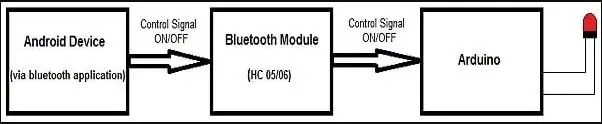
Wie funktioniert es?
HC 05/06 arbeitet mit serieller Kommunikation. Die Android-App wurde entwickelt, um serielle Daten an das Arduino-Bluetooth-Modul zu senden, wenn eine Taste in der App gedrückt wird. Das Arduino Bluetooth-Modul am anderen Ende empfängt die Daten und sendet sie über den TX-Pin des Bluetooth-Moduls (verbunden mit dem RX-Pin von Arduino) an den Arduino. Der auf den Arduino hochgeladene Code überprüft die empfangenen Daten und vergleicht sie. Wenn die empfangenen Daten 1 sind, schaltet sich die LED ein. Die LED erlischt, wenn die empfangenen Daten 0 sind. Sie können den seriellen Monitor öffnen und die empfangenen Daten während der Verbindung beobachten.
Schritt 3: Anschließen der Arduino Bluetooth-Hardware
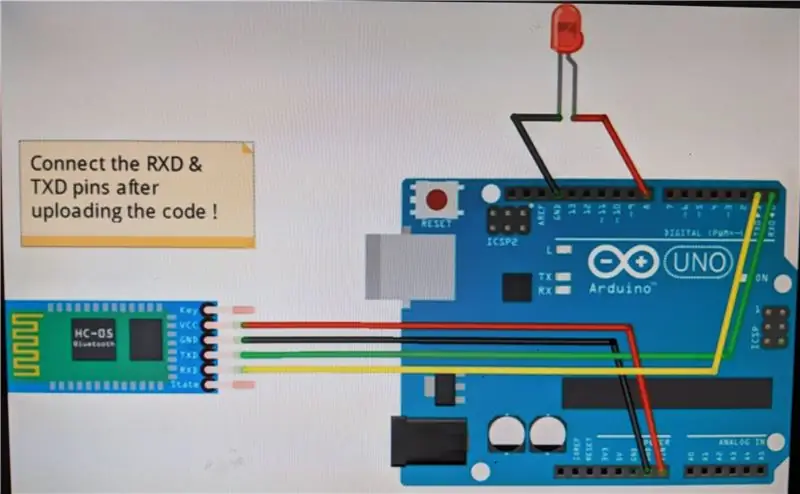

Diese Schaltung ist einfach und klein.
Folgen Sie den Verbindungen zwischen dem Arduino und dem Bluetooth-Modul!
Anschlüsse des Bluetooth-Moduls HC05:-
- VCC - zu VCC von Arduino.
- GND - zu GND von Arduino.
- RX - zum digitalen Pin 0 (TX-Pin) von Arduino.
- TX - zum digitalen Pin 1 (RX-Pin) von Arduino. (verbinden Sie den RX- und TX-Pin nach dem Hochladen des Codes)
Von LED
- Pluspol - an Pin 13 von Arduino.
- Minuspol - GND von Arduino.
Schritt 4: Verfahren


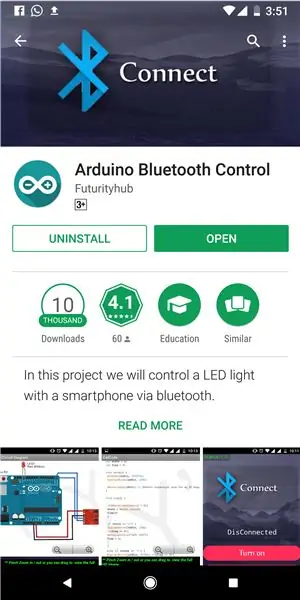
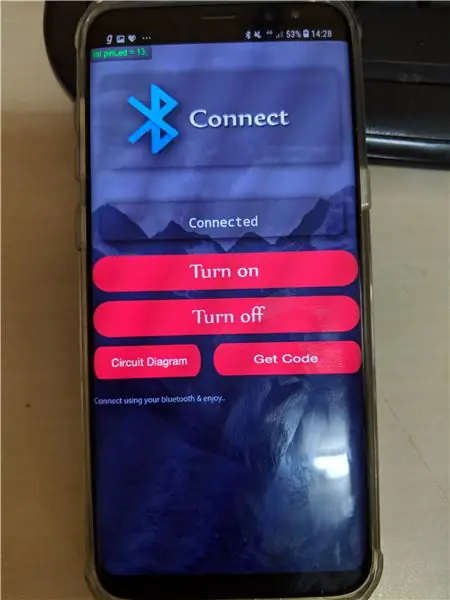
- Stellen Sie die Verbindungen wie im obigen Bild gezeigt her.
-
Laden Sie die App namens Arduino Bluetooth Control aus dem Play Store / App Store herunter (kostenlos).
- Öffnen Sie die App (Die Bluetooth-Funktion des Geräts wird automatisch aktiviert).
- Gehen Sie zu Optionen. Klicken Sie auf und wählen Sie das Gerät - HC 05.
- Wenn Sie sich zum ersten Mal mit dem Bluetooth-Modul verbinden, werden Sie nach dem Passwort gefragt.
- Geben Sie 0000 ODER 1234 ein.
- Wenn das Gerät erfolgreich mit dem Sensor gekoppelt wurde, beginnen die LED-Leuchten am Sensor langsamer als gewöhnlich zu blinken.
- Überprüfen Sie das Video auf ordnungsgemäße Funktion
- Kopieren Sie den unten angegebenen Code in die Skizze. Laden Sie es auf Arduino hoch und testen Sie es!
Hinweis: Verbinden Sie RX nicht mit RX und TX mit TX auf Bluetooth und Arduino. Sie erhalten keine Daten. TX bedeutet hier Senden und RX bedeutet Empfangen
Schritt 5: Jetzt funktioniert es


Jetzt haben wir also unsere App und Hardware funktionsfähig.
Ihre App hat 2 Tasten und sie schalten das Licht ein und aus und lassen Sie auch Ihre Verbindung mit dem Bluetooth-Modul verwalten. Spielen Sie mit diesen, Ihre Arbeit ist vorbei.
Der nächste Schritt besteht darin, ein Relais anstelle der LED hinzuzufügen und die Beleuchtung Ihres Hauses über eine Fernbedienung oder einen Sprachbefehl zu steuern.
Spaß haben!
Empfohlen:
So fügen Sie Ihrem Projekt ein E-Ink-Display hinzu: 12 Schritte (mit Bildern)

So fügen Sie Ihrem Projekt ein E-Ink-Display hinzu: Viele Projekte beinhalten die Überwachung irgendeiner Art von Daten, wie z. B. Umgebungsdaten, wobei häufig ein Arduino zur Steuerung verwendet wird. In meinem Fall wollte ich den Salzgehalt in meinem Wasserenthärter überwachen. Vielleicht möchten Sie über Ihr Heimnetzwerk auf die Daten zugreifen
So erstellen Sie eine Android-App mit Android Studio: 8 Schritte (mit Bildern)

So erstellen Sie eine Android-App mit Android Studio: In diesem Tutorial lernen Sie die Grundlagen zum Erstellen einer Android-App mit der Android Studio-Entwicklungsumgebung. Da Android-Geräte immer häufiger werden, wird die Nachfrage nach neuen Apps nur zunehmen. Android Studio ist ein einfach zu bedienendes (ein
So installieren Sie Windows auf Ihrem Android-Telefon: 5 Schritte

So installieren Sie Windows auf Ihrem Android-Telefon: Wollten Sie schon immer Windows XP auf Ihrem Android-Gerät ausführen? Haben Sie schon einmal darüber nachgedacht, ein Desktop-Betriebssystem auf Ihrem Handy auszuführen? Sie benötigen die Limbo-Anwendung, um Windows auf Ihrem Telefon zu installieren. Mit dieser Anwendung können Sie Windows 98 / ME / CE /… installieren
So erhalten Sie Musik von fast jeder (Haha) Website (solange Sie sie hören können, können Sie sie bekommen Okay, wenn sie in Flash eingebettet ist, können Sie es möglicherweise nic

So erhalten Sie Musik von fast jeder (Haha) Website (solange Sie sie hören können, können Sie sie bekommen … Okay, wenn sie in Flash eingebettet ist, können Sie es möglicherweise nicht) BEARBEITET!!!!! Zusätzliche Informationen: Wenn Sie jemals auf eine Website gehen und ein Lied abspielen, das Sie mögen und es wollen, dann ist hier das anweisbare für Sie, nicht meine Schuld, wenn Sie etwas durcheinander bringen (nur so wird es passieren, wenn Sie ohne Grund anfangen, Dinge zu löschen) ) Ich konnte Musik für
So überprüfen Sie, ob ein Spiel auf Ihrem Computer ausgeführt wird, bevor Sie das Spiel kaufen.: 4 Schritte

So prüfen Sie, ob ein Spiel auf Ihrem Computer läuft, bevor Sie das Spiel kaufen Nun, sein Computer ist ziemlich neu, und es war mir ein Rätsel, warum er nicht lief. Nach ein paar Stunden Recherche im Internet bin ich auf
